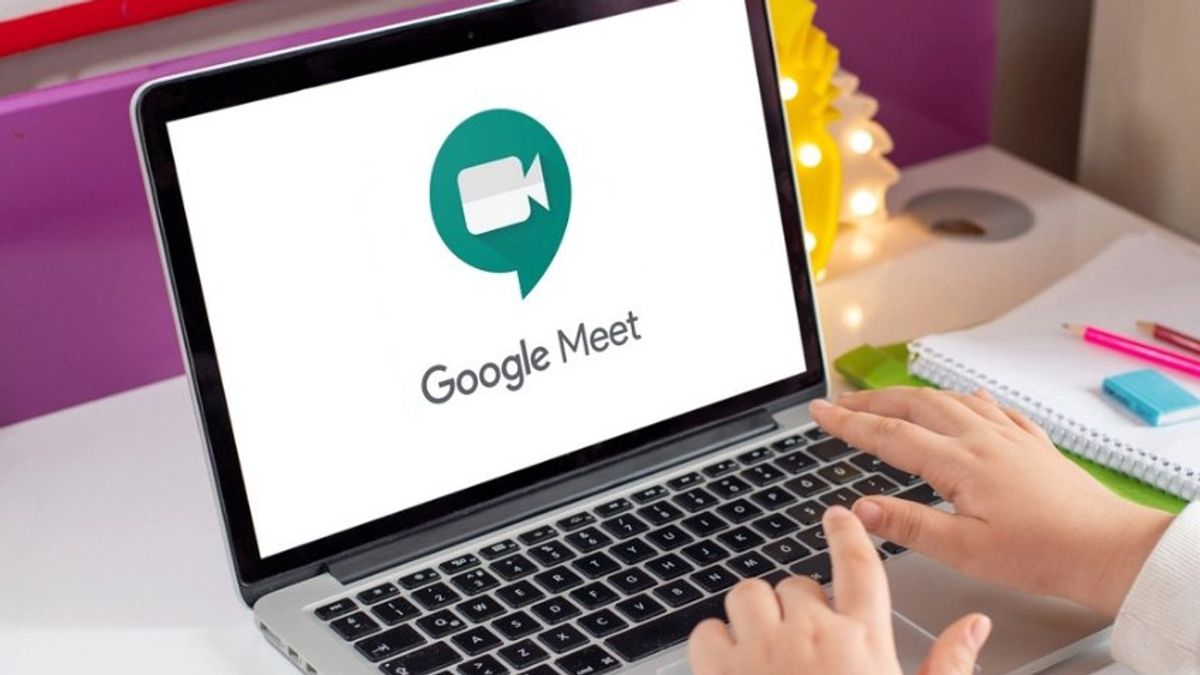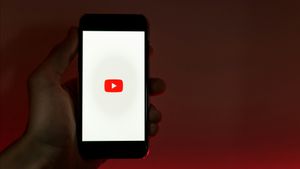Google Meet は、パンデミック以来最も広く使用されている電話会議サービスの 1 つです。これは、学校へのオフィスミーティングなど、オンラインで行われる活動が多いためです。
しかし、Google Meetはライブ放送されるビデオテレビ会議サービスであるため、会議や学校の活動が中断しないように、安定したインターネットネットワークと十分なインターネットクォータが必要です。
また、大規模なインターネットクォータを必要とし、無駄になる可能性があるため、ユーザーはGoogle Meetの使用を回避できる必要があり、インターネットクォータの多くを使い果たしません。
したがって、この記事では、VOI チームは、Google Meet を使用して会議や学校を実施する際にクォータを節約するために使用できるヒントを要約しています。
Google Meet でデータ使用量制限機能を有効にするインターネット クォータを節約するために最初にできることは、Google Meet アプリケーションのクォータ節約機能を有効にすることです。
このトリックは、ユーザーがGoogle Meetの会議室に入ったときに、デバイス画面の右下隅にある3行のメニューをクリックすることができます。
次に、[設定]メニューを選択し、[データ使用量を制限する]アイコンを有効にします。
解像度を下げる、またはカメラをオフにするGoogle Meet で会議を行うときにインターネット クォータを節約する次の方法は、表示される画像の解像度を減らすことです。
その理由は、画像解像度の使用は、お使いのデバイス上のインターネットデータの使用に影響を与える.これを行うには、ユーザーが最初に Google Meet で会議に参加できます。
次に、右下の3点ボタンをクリックし、[設定]を選択します。次に、デフォルトのセカラ画面の左側にあるビデオオプションを選択します。
Google Meet システムは、インターネット機能に応じてカメラの解像度を自動的に調整します。したがって、この設定では、「送信解像度」を「自動」から標準定義(360p)に変更できます。
同様に「受信解像度」で、自動から標準定義(360p)に変更します。この標準定義オプションは、できるだけ多くのデータを保存できます。
カメラの解像度を下げることに加えて、必要に応じてカメラをオフにすることもできます。赤い交差する線のアイコンが表示されるまで、ユーザーは直接会議のメイン画面のカメラアイコンをクリックすることができるので、トリックは非常に簡単です。
Google Meet を使用して会議や学校を行う際にクォータを節約するためのヒントを紹介します。
The English, Chinese, Japanese, Arabic, and French versions are automatically generated by the AI. So there may still be inaccuracies in translating, please always see Indonesian as our main language. (system supported by DigitalSiber.id)